起動される側のPCのWOL設定(3/3):その他の設定・確認事項
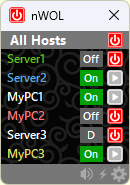
nWOL Version 2.1.91 をリリースしました! (2025/11/1)
(ダウンロードはこちら)
Version2ではこれまでの機能に加え、以下の機能が追加されています。(一部機能有償)
・ホストのグループを定義可能。メイン画面でグループを選択して表示することができます。
・グループごと、または、ホストごとに、ping間隔、表示色、サウンドなどの個別設定ができます。
・ホスト名ダブルクリックなどから、リモートデスクトップ、シャットダウン等のコマンド実行が可能。
・独自のバッチファイルを登録することで、コマンドを自由に追加可能。認証支援機能を提供。
・コマンド実行を管理するコマンドコンソール機能。
・メイン画面の詳細デザインを設定可能。複数のデザインを登録可能。
・ログ記録機能。
その他の設定
「高速スタートアップ」を無効にする。(Windows8以降)
【Windows10の場合】
「スタートメニュー」→「設定」→「システム」→「電源とスリープ」→「電源の追加設定」→「電源ボタンの動作を選択する」→「現在利用可能ではない設定を変更します」→「高速スタートアップを有効にする(推奨)」のチェックをはずす →「変更の保存」
【コントロールパネルから設定する場合】
「コントロールパネル」→「システムとセキュリティ」→「電源オプション」→「電源ボタンの動作を選択する」→「現在利用可能ではない設定を変更します」→「高速スタートアップを有効にする(推奨)」のチェックをはずす →「変更の保存」
※Windowsの大型アップデートなどを適用した際に、この「高速スタートアップ」が勝手に有効になる場合がありますので、注意してください。
【参考】
・ Microsoft : "Wake on LAN"(WOL) behavior in Windows 8, Windows 8.1 and Windows 10
高速スタートアップを無効にしなくてもよいケースがある
「高速スタートアップ」を無効にする必要がある、と書きましたが、条件によってはその必要がないケースもあるようです。実際、そのあたりの詳細について、以下の記事にまとめていますので、是非ご参照ください。
記事:Windows10の2つのWake on LAN方式と設定方法詳細
ただ、この記事の中でも解説していますが、私個人の結論としては、「高速スタートアップ」の無効化はやっておいたほうが良いと思われます。
確認事項
Windowsのアップグレード時の注意
WindowsのアップグレードなどによりOS側の設定が勝手に変わっている場合があるので要確認です。特に「高速スタートアップ」の設定が変わってしまうので、Windowsアップグレードした後にWOL起動ができなくなってしまうことがよくあるので要注意。
PCを遠隔起動できる範囲について
Magic Packetはイーサネットのブロードキャストパケットですので、インターネットからの遠隔起動や、ルータを挟んだ別イーサネットセグメントからの遠隔起動はできません。遠隔起動が可能なのは、同一LAN(同一イーサネットセグメント)内のPCのみです。
一般的には、家庭であれば、ホームネットワーク内のPCのみ遠隔起動が可能であり、インターネットなどの外部ネットワークからは遠隔起動はできません。外部ネットワークからの遠隔起動を実現する方法もあるようですが、セキュリティの観点からお勧めしません。
RealtekのNICのドライバ
RealtekのNICのドライバ 9.1.401.2015 には問題があり、WOLに反応しないため、新しいバージョン(または古いバージョン)をインストールする必要がある。10.24.1208.2017、8.38.115.2015、7.46.610.2011では動作している模様。
ドライバのバージョンは、ネットワークアダプタのプロパティ画面→ドライバー から確認します。
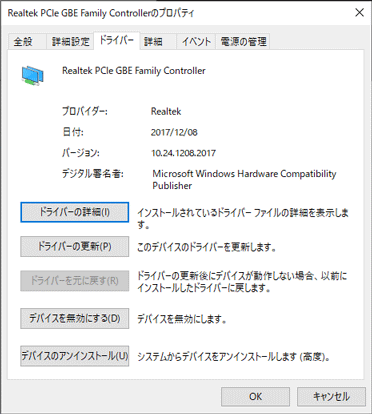
Related Articles
- Article: nWOL version 2.1.91 をリリースしました (2025/11/1)
- Article: nWOL version 2.1.84 をリリースしました (2025/5/31)
- Article: nWOL version 2.1.60 をリリースしました (2025/4/5)
- Article: nWOL version 2.1.20 をリリースしました (2025/2/23)
- Article: nWOL version 2.1.12 をリリースしました (2025/2/16)
- Article: nWOL version 1.7.81 をリリースしました (2024/8/18)
- Article: WiresharkでマジックパケットがDISCARDと表示される (2024/5/2)
- Article: nWOL version 1.7.77 をリリースしました (2023/7/8)
- Article: LinuxでWake on LANを設定する方法 (2023/1/29)
- Article: nWOL version 1.7.75 をリリースしました (2022/7/9)
- Article: nWOL version 1.7.73 をリリースしました (2022/5/29)
- Article: インターネットから自宅のPCを遠隔起動する方法 (2022/5/21)
- Article: バッチファイルでWake on LANのマジックパケットを送信する (2021/8/29)
- Article: nWOL version 1.7.59 をリリースしました (2021/8/29)
- Article: nWOL version 1.7.55 をリリースしました (2021/7/22)
- Article: nWOL version 1.6.74 をリリースしました (2021/1/10)
- Article: マジックパケットが正しく送信されているか確認する (2021/1/2)
- Article: WiresharkをWindows10にインストールする方法 (2021/1/2)
- Article: Windows10の2つのWake on LAN方式と設定方法詳細 (2021/1/2)
- Article: nWOL version 1.6.40 をリリースしました (2021/1/1)
- Article: nWOLのDynamic DNS(DDNS)対応について (2021/1/1)
- Article: Windows10 ネットワークプロファイルの変更方法 (2020/10/31)
- Article: nWOL version 1.5.31 をリリースしました (2020/8/23)
- Article: Wake on LANのマジックパケットを送信するWindowsコマンド (2020/8/15)
- Article: nWOLのコンソールコマンド nWOLc.exe をリリースしました (2020/8/14)
- Article: Windows10 PCへのpingが通らない (2020/8/2)
- Article: nWOL TIPS: 登録ホスト情報を他のユーザに共有する (2020/8/1)
- Article: nWOL version 1.4.20 をリリースしました (2020/5/6)
- Article: 起動される側のPCのWOL設定:BIOS/UEFIの設定(ASRock) (2020/4/26)
- Article: 起動される側のPCのWOL設定:BIOS/UEFIの設定(ASUS) (2020/4/26)
- Article: 起動される側のPCのWOL設定:BIOS/UEFIの設定(BIOSTAR) (2020/4/26)
- Article: 起動される側のPCのWOL設定:BIOS/UEFIの設定(GIGABYTE) (2020/4/26)
- Article: 起動される側のPCのWOL設定:BIOS/UEFIの設定(MSI) (2020/4/26)
- Article: Windows PCのWake on LAN設定方法 (2020/4/13)
- Article: 起動される側のPCのWOL設定(1/3):BIOS/UEFIの設定 (2020/4/8)
- Article: 起動される側のPCのWOL設定(2/3):Windows ネットワークアダプタの設定 (2020/4/8)
- Article: nWOL TIPS: DHCPでIPアドレスが変わるPCをWOL起動する (2020/2/23)
- Article: nWOL version 1.3.28 をリリースしました (2020/2/23)
- Article: nWOL TIPS: LAN内ホスト検索(Scan)が高速で気持ちいい (2020/2/8)
- Article: nWOL version 1.2.17 をリリースしました (2020/2/2)
管理者より個人的に返信をご希望の方は、コメント中に必ずメールアドレスを記載してください。記載がないと返信できませんのでご注意ください。
If you want personal response from the author, please do not forget to write your email address in the comment. Otherwise, the author can not reply.
投稿されたコメントは手動で処理されるため、記事として登録されるまで1日程度かかります。
Submitted comments will be processed manually. So, please understand it will take about a day to publish your comment.